Windows 10 컴퓨터에서 복사 및 붙여넣기가 작동하지 않는 경우 해결 방법
복사 및 붙여넣기 기능을 사용할 수 없는 상황이 발생하면 업무 효율성이 심각하게 저하됩니다. 최근 일부 네티즌들은 복사 및 붙여넣기 시 컴퓨터가 응답하지 않는 문제를 겪었습니다. 일반적으로 이 문제에는 여러 가지 이유가 있습니다. 아래에서는 Windows 10에서 복사 및 붙여넣기 문제에 대한 해결 방법을 알려 드리겠습니다.
구체적인 해결 방법은 다음과 같습니다.
1. 먼저 작업 관리자를 엽니다(ctrl+shift+esc를 동시에 누르세요).
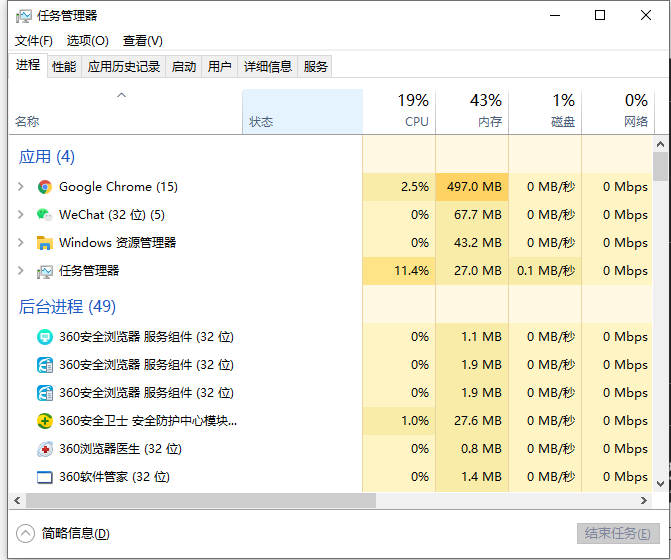
2. "Windows 탐색기"를 마우스 오른쪽 버튼으로 클릭하고 [다시 시작]을 선택합니다.
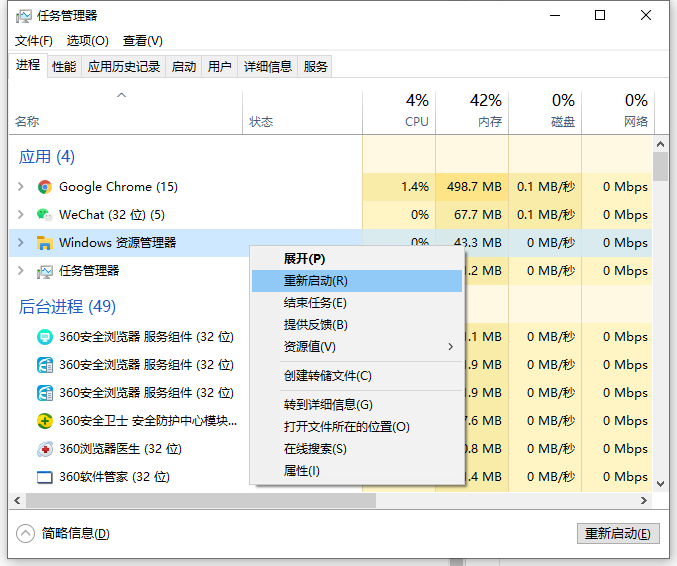
3.리소스 관리자를 다시 시작한 후에도 문제가 지속되면 이 컴퓨터를 열고 C:WindowsSystem32를 순서대로 열고 폴더에서 "clip" 폴더를 찾으십시오. 그렇지 않은 경우 새 폴더를 만들고 이름을 지정하십시오. : 클립.
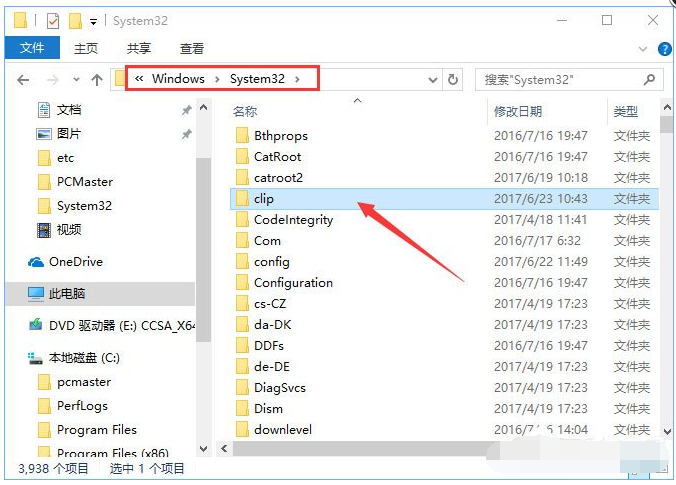
4. 또한 현재 키보드가 손상되지 않았는지 확인하십시오. 물론 키보드를 변경해 볼 수도 있습니다.
위 내용은 win10에서 복사하여 붙여넣을 수 없는 문제에 대한 해결 방법입니다. 모두에게 도움이 되기를 바랍니다.
위 내용은 Windows 10 컴퓨터에서 복사 및 붙여넣기가 작동하지 않는 경우 해결 방법의 상세 내용입니다. 자세한 내용은 PHP 중국어 웹사이트의 기타 관련 기사를 참조하세요!

핫 AI 도구

Undresser.AI Undress
사실적인 누드 사진을 만들기 위한 AI 기반 앱

AI Clothes Remover
사진에서 옷을 제거하는 온라인 AI 도구입니다.

Undress AI Tool
무료로 이미지를 벗다

Clothoff.io
AI 옷 제거제

AI Hentai Generator
AI Hentai를 무료로 생성하십시오.

인기 기사

뜨거운 도구

메모장++7.3.1
사용하기 쉬운 무료 코드 편집기

SublimeText3 중국어 버전
중국어 버전, 사용하기 매우 쉽습니다.

스튜디오 13.0.1 보내기
강력한 PHP 통합 개발 환경

드림위버 CS6
시각적 웹 개발 도구

SublimeText3 Mac 버전
신 수준의 코드 편집 소프트웨어(SublimeText3)

뜨거운 주제
 7517
7517
 15
15
 1378
1378
 52
52
 79
79
 11
11
 53
53
 19
19
 21
21
 66
66
 Win11 시스템에서 중국어 언어 팩을 설치할 수 없는 문제에 대한 해결 방법
Mar 09, 2024 am 09:48 AM
Win11 시스템에서 중국어 언어 팩을 설치할 수 없는 문제에 대한 해결 방법
Mar 09, 2024 am 09:48 AM
Win11 시스템에서 중국어 언어 팩을 설치할 수 없는 문제 해결 Windows 11 시스템이 출시되면서 많은 사용자들이 새로운 기능과 인터페이스를 경험하기 위해 운영 체제를 업그레이드하기 시작했습니다. 그러나 일부 사용자는 업그레이드 후 중국어 언어 팩을 설치할 수 없어 경험에 문제가 있다는 사실을 발견했습니다. 이 기사에서는 Win11 시스템이 중국어 언어 팩을 설치할 수 없는 이유에 대해 논의하고 사용자가 이 문제를 해결하는 데 도움이 되는 몇 가지 솔루션을 제공합니다. 원인 분석 먼저 Win11 시스템의 무능력을 분석해 보겠습니다.
 중국어 언어 팩을 설치할 수 없는 Win11용 솔루션
Mar 09, 2024 am 09:15 AM
중국어 언어 팩을 설치할 수 없는 Win11용 솔루션
Mar 09, 2024 am 09:15 AM
Win11은 Microsoft가 출시한 최신 운영 체제로, 이전 버전에 비해 인터페이스 디자인과 사용자 경험이 크게 향상되었습니다. 그러나 일부 사용자들은 Win11을 설치한 후 중국어 언어 팩을 설치할 수 없는 문제가 발생하여 시스템에서 중국어를 사용하는 데 문제가 발생했다고 보고했습니다. 이 글에서는 Win11에서 중국어 언어팩을 설치할 수 없는 문제에 대한 해결 방법을 제시하여 사용자들이 중국어를 원활하게 사용할 수 있도록 도와드리겠습니다. 먼저 중국어 언어팩을 설치할 수 없는 이유를 이해해야 합니다. 일반적으로 Win11은
 Win11에서 중국어 언어 팩을 설치할 수 없는 문제를 해결하기 위한 전략
Mar 08, 2024 am 11:51 AM
Win11에서 중국어 언어 팩을 설치할 수 없는 문제를 해결하기 위한 전략
Mar 08, 2024 am 11:51 AM
Win11에서 중국어 언어 팩을 설치할 수 없는 문제를 해결하기 위한 전략 Windows 11이 출시되면서 많은 사용자가 이 새로운 운영 체제로 업그레이드하기를 고대하고 있습니다. 그러나 일부 사용자는 중국어 언어 팩을 설치하려고 할 때 어려움을 겪어 중국어 인터페이스를 제대로 사용하지 못하는 경우가 있었습니다. 이번 글에서는 Win11에서 중국어 언어팩을 설치할 수 없는 문제에 대해 논의하고 몇 가지 대책을 제안하겠습니다. 먼저 Win11에 중국어 언어 팩을 설치하는 데 문제가 있는 이유를 살펴보겠습니다. 이는 시스템의 문제 때문일 수 있습니다.
 QQ뮤직 가사 복사하기 가사 복사하기
Mar 12, 2024 pm 08:22 PM
QQ뮤직 가사 복사하기 가사 복사하기
Mar 12, 2024 pm 08:22 PM
우리 사용자는 이 플랫폼을 사용할 때 일부 기능의 다양성을 이해할 수 있어야 합니다. 우리는 일부 노래의 가사가 매우 잘 쓰여져 있다는 것을 알고 있습니다. 때로는 여러 번 들어도 그 의미가 매우 심오하다고 느낄 때가 있기 때문에 그 의미를 이해하고 싶으면 직접 복사해서 카피라이팅으로 사용하고 싶을 때도 있습니다. 가사 복사하는 방법만 배우면 됩니다. 이러한 작업은 모두가 익숙할 것이라고 생각하지만 실제로 휴대폰에서 작업하는 것은 다소 어렵습니다. 따라서 오늘 편집자는 더 나은 이해를 돕기 위해. 위의 운영 경험 중 일부에 대한 좋은 설명이 있습니다. 마음에 드시면 꼭 오셔서 편집자와 함께 살펴보세요.
 Win8에서 바로가기 키를 사용하여 스크린샷을 찍는 방법은 무엇입니까?
Mar 28, 2024 am 08:33 AM
Win8에서 바로가기 키를 사용하여 스크린샷을 찍는 방법은 무엇입니까?
Mar 28, 2024 am 08:33 AM
Win8에서 바로가기 키를 사용하여 스크린샷을 찍는 방법은 무엇입니까? 일상적으로 컴퓨터를 사용하다 보면 화면에 표시되는 콘텐츠의 스크린샷을 찍어야 하는 경우가 많습니다. Windows 8 시스템 사용자의 경우 단축키를 통해 스크린샷을 찍는 것이 편리하고 효율적인 작업 방법입니다. 이 기사에서는 Windows 8 시스템에서 스크린샷을 찍는 데 일반적으로 사용되는 몇 가지 바로 가기 키를 소개하여 보다 빠르게 스크린샷을 찍는 데 도움을 줍니다. 첫 번째 방법은 "Win 키 + PrintScreen 키" 키 조합을 사용하여 전체 작업을 수행하는 것입니다.
 Win11에서 관리자 권한을 얻는 방법에 대한 자세한 설명
Mar 08, 2024 pm 03:06 PM
Win11에서 관리자 권한을 얻는 방법에 대한 자세한 설명
Mar 08, 2024 pm 03:06 PM
Windows 운영 체제는 세계에서 가장 인기 있는 운영 체제 중 하나이며, 새로운 버전의 Win11이 많은 주목을 받았습니다. Win11 시스템에서 관리자 권한을 얻는 것은 사용자가 시스템에서 더 많은 작업과 설정을 수행할 수 있도록 하는 중요한 작업입니다. 이번 글에서는 Win11 시스템에서 관리자 권한을 얻는 방법과 권한을 효과적으로 관리하는 방법을 자세히 소개하겠습니다. Win11 시스템에서 관리자 권한은 로컬 관리자와 도메인 관리자의 두 가지 유형으로 나뉩니다. 로컬 관리자는 로컬 컴퓨터에 대한 모든 관리 권한을 갖습니다.
 Win11 팁 공유: Microsoft 계정으로 로그인을 건너뛰는 한 가지 요령
Mar 27, 2024 pm 02:57 PM
Win11 팁 공유: Microsoft 계정으로 로그인을 건너뛰는 한 가지 요령
Mar 27, 2024 pm 02:57 PM
Win11 팁 공유: Microsoft 계정 로그인을 건너뛰는 한 가지 요령 Windows 11은 Microsoft가 출시한 최신 운영 체제로, 새로운 디자인 스타일과 많은 실용적인 기능을 갖추고 있습니다. 그러나 일부 사용자의 경우 시스템을 부팅할 때마다 Microsoft 계정에 로그인해야 하는 것이 다소 성가실 수 있습니다. 당신이 그들 중 하나라면, Microsoft 계정 로그인을 건너뛰고 데스크탑 인터페이스로 직접 들어갈 수 있는 다음 팁을 시도해 볼 수도 있습니다. 먼저 로그인하려면 Microsoft 계정 대신 시스템에 로컬 계정을 만들어야 합니다. 이렇게 하면 장점은
 Win11 파일 속성 설정 튜토리얼: 접미사 이름을 표시하는 방법은 무엇입니까?
Mar 08, 2024 pm 06:18 PM
Win11 파일 속성 설정 튜토리얼: 접미사 이름을 표시하는 방법은 무엇입니까?
Mar 08, 2024 pm 06:18 PM
Win11 파일 속성 설정 튜토리얼: 접미사 이름을 표시하는 방법은 무엇입니까? 가장 널리 사용되는 운영 체제 중 하나인 Windows 운영 체제는 항상 사용자들에게 사랑받고 사용되어 왔습니다. 최신 버전의 Windows 11에서는 파일 확장자를 표시하는 방법을 포함하여 일부 파일 속성 설정이 이전 버전과 다릅니다. 이 기사에서는 Windows 11에서 파일 접미사 이름 표시를 설정하는 방법을 소개합니다. Windows 운영 체제에서는 기본적으로 파일이 숨겨져 있습니다.



